
大家好,今天是周五晚。刚好有时间来给大家更新 PyCharm 的使用技巧。
这个系列到今天已经是第五篇了,按照惯例,本次还是分享 5 个。
PyCharm 里代码块的折叠功能,相当的显眼,在代码编辑框的左侧,你可以发现有 + 也有 -,很容易理解 + 代表代码块被折叠了可以点此展开,而 - 代表这个代码块处于展开状态可以点此折叠。
如果你和我一样是个键盘党,你可以使用快捷(Mac:按住Command键,再按+或者- )进行快速反折叠/折叠。
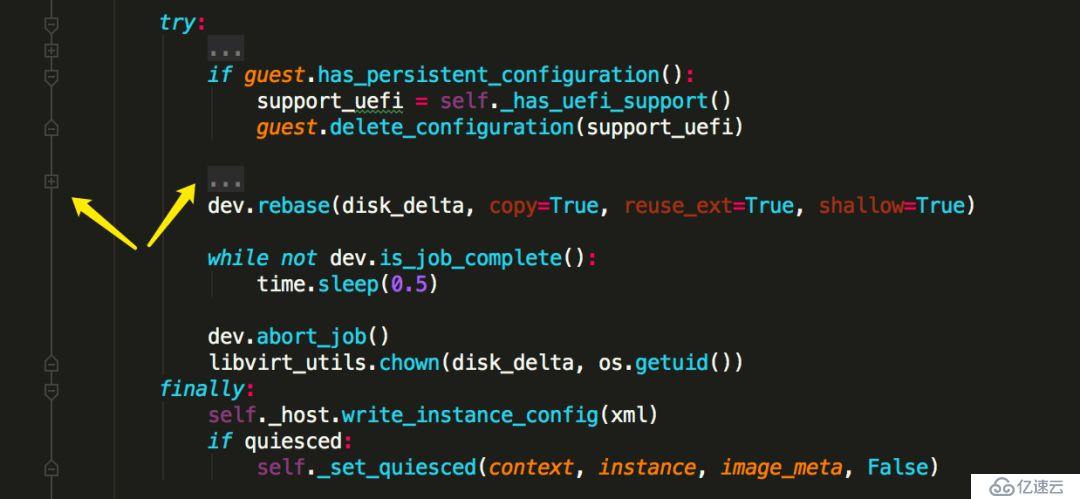
代码块的折叠和反折叠,应该是一个代码编辑器的基本功能。在这一点上, PyCharm 做为一个 IDE,在这一点上势必要做得更出色,事实证明,它做到了。
从上面,我们知道只有代码块才支持缩放,那什么样的代码PyCharm才会认为是一个代码块呢?其严格地定义我没有找到,从经验来看,一个类,一个函数,一个for循环,一个while循环,一个多行注释等都是代码块。都可以进行折叠、反折叠。
有时候,我们并不希望整块代码进行折叠,而只想对其他一大段暂时对我们无用的代码进行折叠。那能做到吗?
答案是可以的。
只要你先选中你想折叠的代码,再按住 Command (Windows:Ctrl键)紧接着按住 . 就可以了。学习过程中有不懂的可以加入我们的学习交流秋秋圈784中间758后面214,与你分享Python企业当下人才需求及怎么从零基础学习Python,和学习什么内容。相关学习视频资料、开发工具都有分享。效果如下:
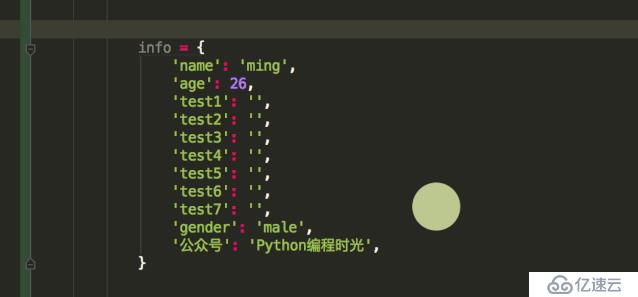
(GIF动态只播放两次,重播请刷新页面)
最近有一位同事走了,由我来接手他的全部工作。
可能由于我有代码洁癖,我花了一个星期对其代码进行了大量的重构。
重构代码,免不了要对变量进行重命名。
如果一个一个改,显然不太智能,要知道我们是在用IDE,你也许会说,用搜索全部替换不就行了?还真不行。
比如下面这段代码,我只想改myfun 里的的test_name,而对于全局下的同名变量是不应该修改的。如果你全局替换,就会有误伤。
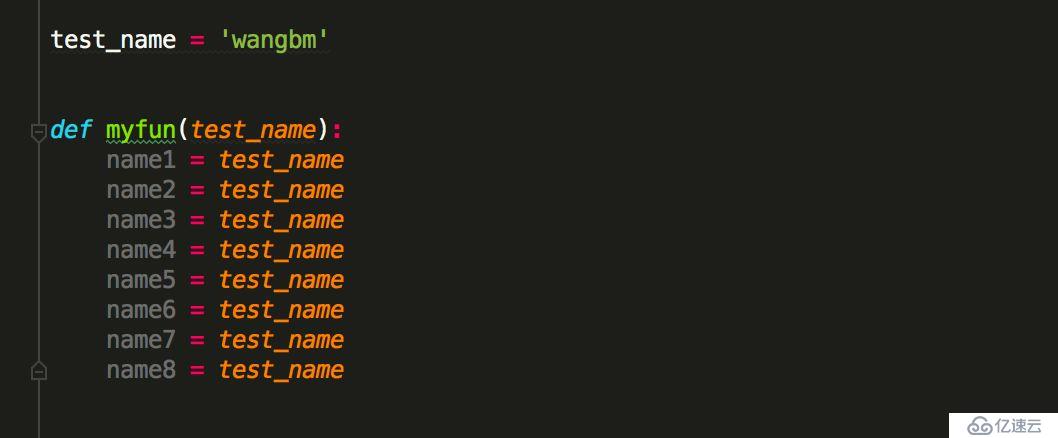
这时候,我们如何做呢?
可以使用 PyCharm 的 Refactor 功能,它会自动匹配作用域,既做到批量更改,也做到不误伤。
操作方法很简单,先选中你的变量,然后使用快捷键 Shift+F6,就可以直接重命名了。
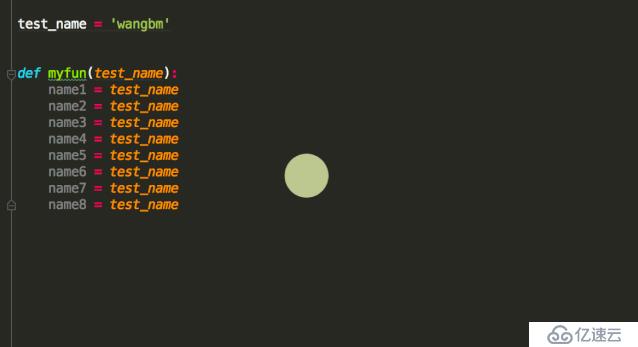
(GIF动态只播放两次,重播请刷新页面)
如果你在使用PyCharm 的时候,遇到有一些操作是比较复杂(步骤多),且使用频率特别高。
那可以考虑一下,使用其自带的宏录制工具。
它会将你的一连串操作,录制下来。等你想用的时候,直接调用就行了。
这边,我以录制一个 删除函数 的宏为例:先按上面的方法折叠函数,再按 Command+y (Windows:Ctrl+y)删除该行,就删除了该函数。
做录制方法如下:
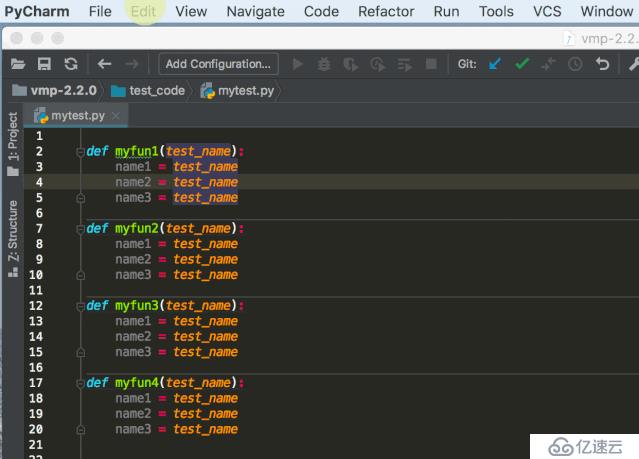
(GIF动态只播放两次,重播请刷新页面)
录制好后,你可以先定位到你要删除的函数处,点菜单栏 Edit - Macro 然后选择我们刚刚录制的宏,就可以播放宏了。
这样播放宏显得有点繁琐,个人建议你为这个宏定义一个快捷键,这样会更方便播放宏。
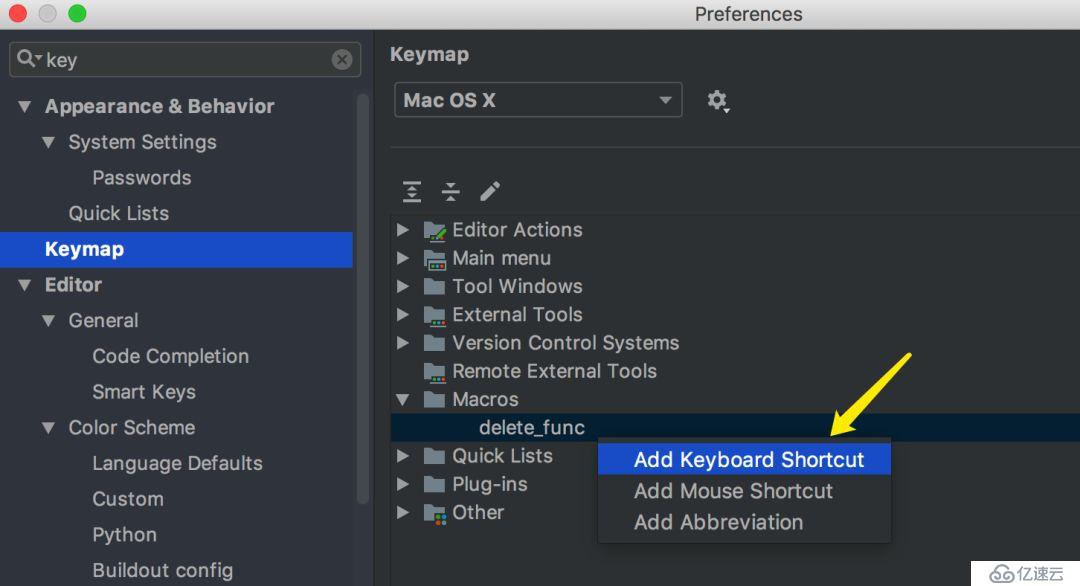
设置快捷键时,注意不要和已有的快捷键冲突。
设置好后,查看 Macro,发现PyCharm已经将这个快捷键绑定给这个宏。
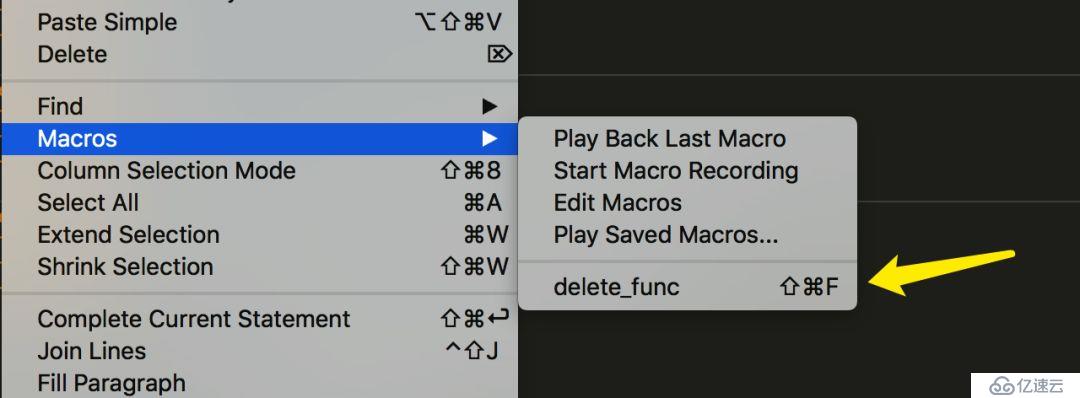
之后你就可以使用这个快捷键删除一个函数(其实这只是删除一个代码块,因为这里只是为了演示设置方法而随便想了个例子)。
PyCharm 打开一个文件,就占用一个标签面。
你有没有发现,不知不觉地,打开的文件越来越多,多到一行标签都装不下,装不下的标签页 PyCharm 会将其隐藏起来,并以数字的形式告诉你隐藏了几个文件。
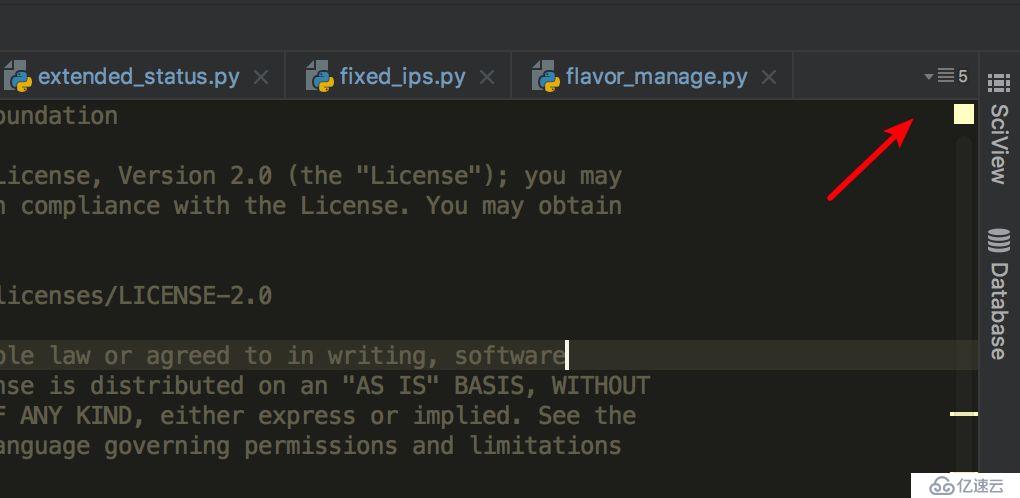
点击数字5,你才可以查看隐藏了哪些文件。
这时你肯定会说,一行装不下 PyCharm 为什么不能多行显示呢?
答案是,不是不能,而是需要你设置。
如下图,将单行显示取消勾选即可。
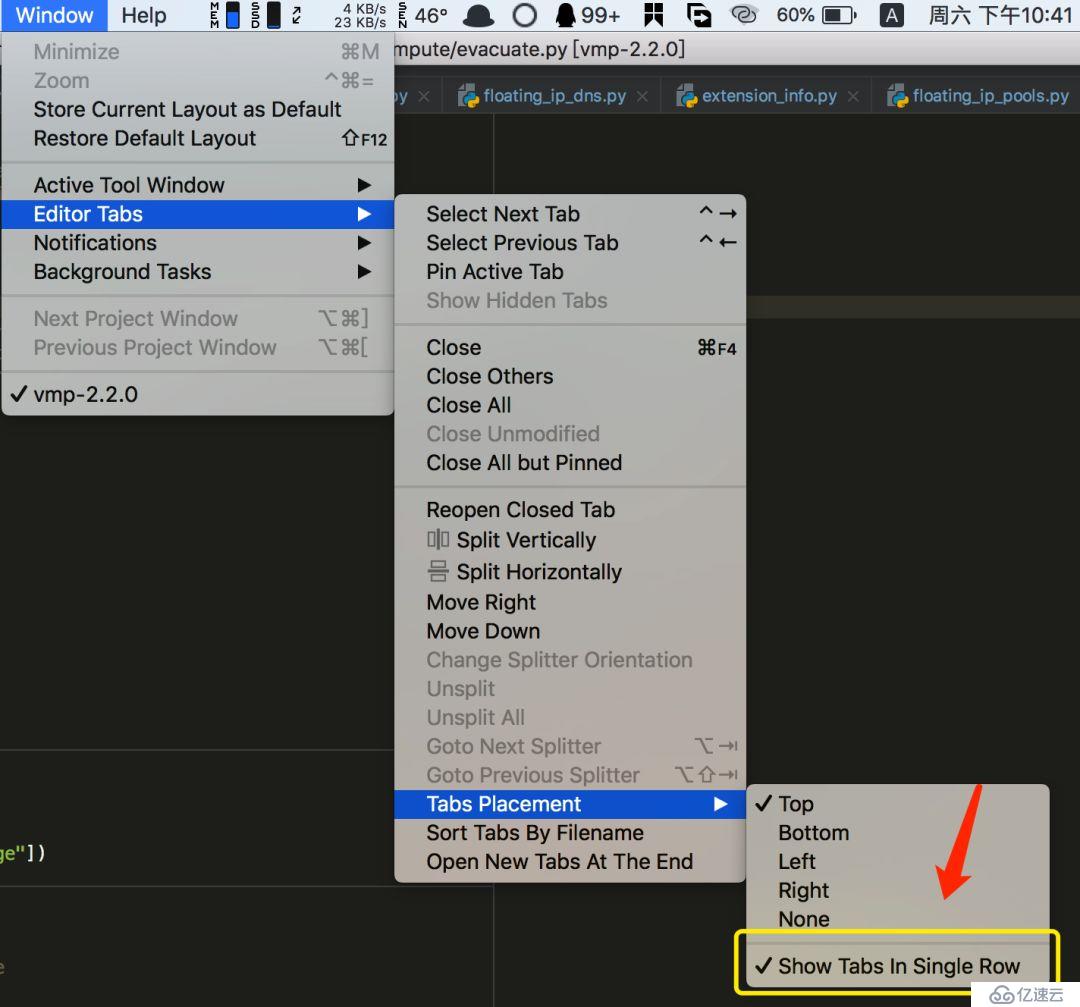
设置完后,有哪些文件就非常清晰了。
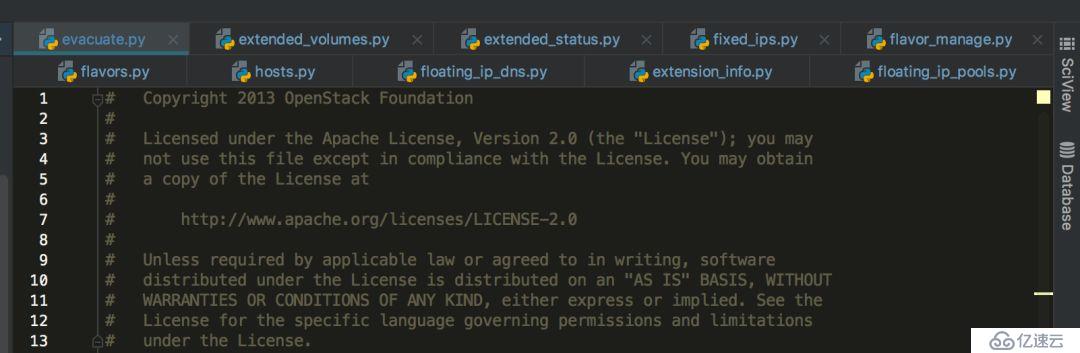
你平时若有阅读框架源码的需求或习惯,那你一定要来掌握这个技能。
在阅读源码时,代码的入口、流程、走向特别重要。
假设你现在知道了一个特别关键的类,你特别想知道是哪里调用了这个类,你想知道源头,知道整个调用流程。
这个时候你如果使用全局搜索,就会有很多的干扰信息。你急需有一种方法,可以快速给你列出有哪些地方调用了这个类。学习过程中有不懂的可以加入我们的学习交流秋秋圈784中间758后面214,与你分享Python企业当下人才需求及怎么从零基础学习Python,和学习什么内容。相关学习视频资料、开发工具都有分享
贴心的 PyCharm 早已为你准备好了一切。
快捷键:Mac:Command+Option+F7 ,Windows:Ctrl+Alt+F7
如下图所示,按下快捷键后可以很轻松地看见调用列表。
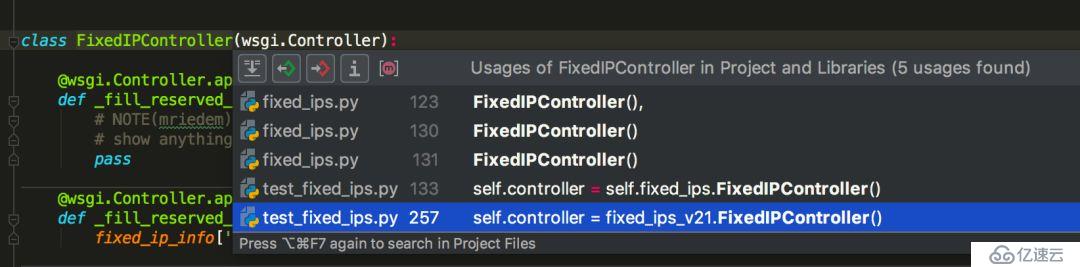
好了,本次的 PyCharm 使用技巧,就是这五个了,你学会了吗?
最后,感谢你的阅读,如果觉得文章对你有所帮助,还望你能帮忙分享、转发、点在看,这就是对我的最大支持。
亿速云「云服务器」,即开即用、新一代英特尔至强铂金CPU、三副本存储NVMe SSD云盘,价格低至29元/月。点击查看>>
免责声明:本站发布的内容(图片、视频和文字)以原创、转载和分享为主,文章观点不代表本网站立场,如果涉及侵权请联系站长邮箱:is@yisu.com进行举报,并提供相关证据,一经查实,将立刻删除涉嫌侵权内容。